Một hình ảnh mờ mềm mại và đầy màu sắc có thể làm hình nền tuyệt vời cho desktop hoặc trang web của bạn. Hãy cùng Quantrimang.com tìm hiểu cách tạo hình nền sương mù đầy màu sắc trong Adobe Photoshop qua bài viết sau đây!
Các bước để tạo hình nền sương mù đầy màu sắc trong Adobe Photoshop
1. Tạo một tài liệu trắng mới.
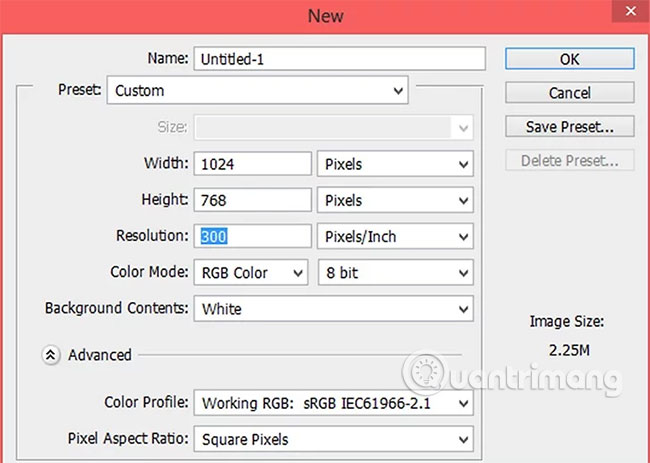
Hãy chắc chắn rằng nó có kích thước phù hợp để dễ dàng phù hợp trong việc sử dụng làm hình nền cho desktop hoặc trang web của bạn.
2. Tô phần nền với bất kỳ màu sắc nào bạn muốn.
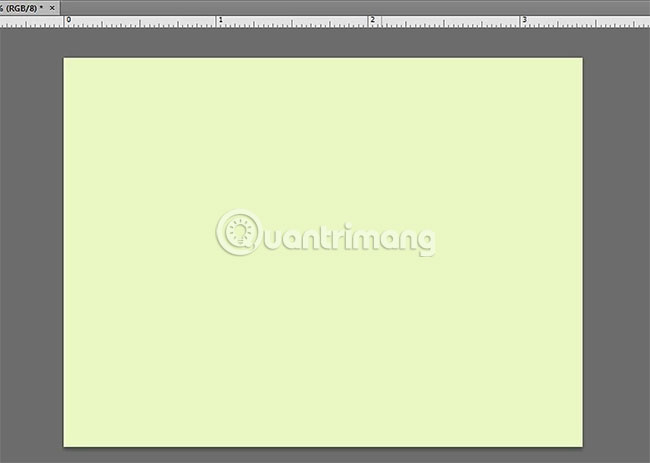
3. Chọn bất kỳ màu nào với tùy chọn Paint.
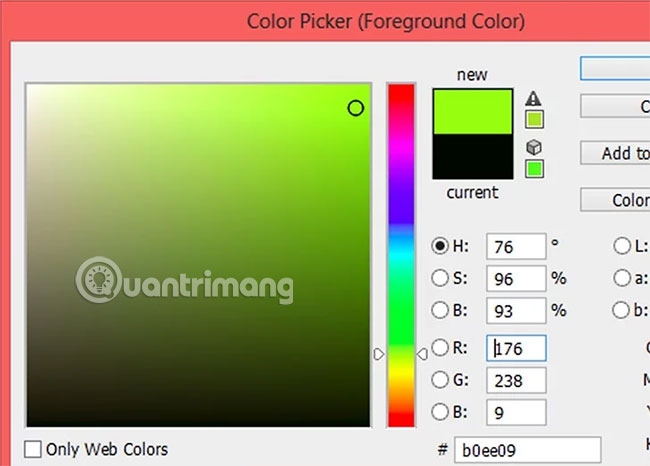
4. Vẽ nguệch ngoạc ở bất cứ đâu trên không gian làm việc.
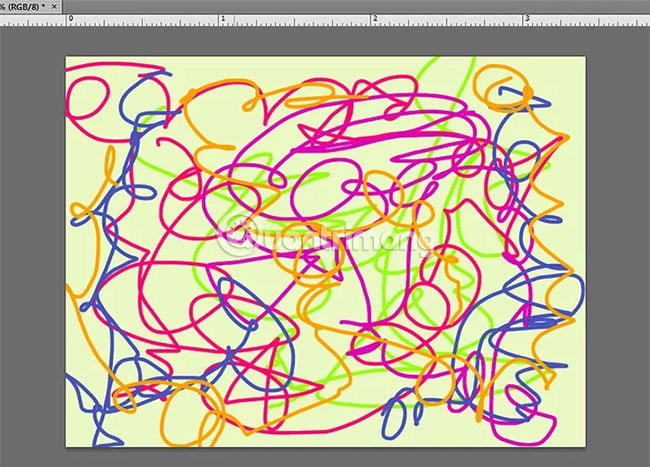
Hay nói cách khác là giữ nút chuột trái và di chuyển con trỏ xung quanh khung vẽ (canvas) một cách ngẫu nhiên. Chuyển đổi giữa các màu nếu bạn cảm thấy thích và đảm bảo rằng bạn có thể nhìn thấy tất cả các màu bạn muốn hiển thị.
5. Hãy bắt đầu làm mờ các màu sắc đi.
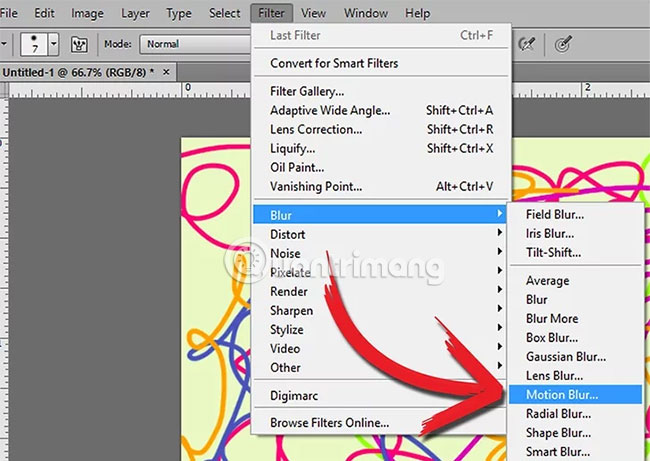
Để làm như vậy, chọn nhũng tùy chọn sau từ menu Filter: Blur > Motion Blur. Bạn có thể tùy ý thử các cài đặt cho đến khi bạn tìm thấy những gì mình muốn (đảm bảo hộp "Preview" được chọn). Trong ví dụ này, góc là 4° và khoảng cách là 56 pixel.
6. Tiếp tục cho đến khi bạn có một hình nền đầy màu sắc như bạn muốn.
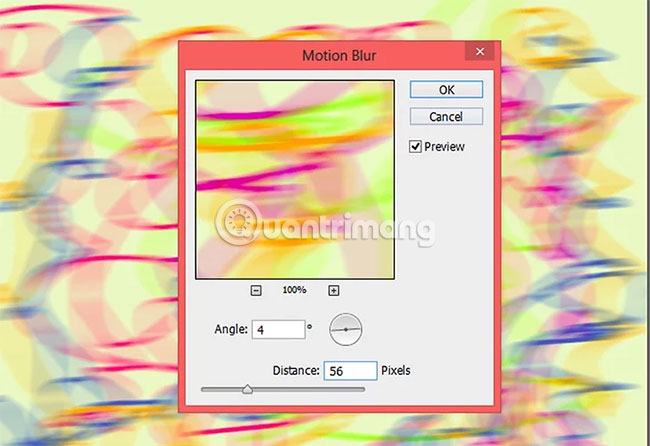
7. Thêm chi tiết.
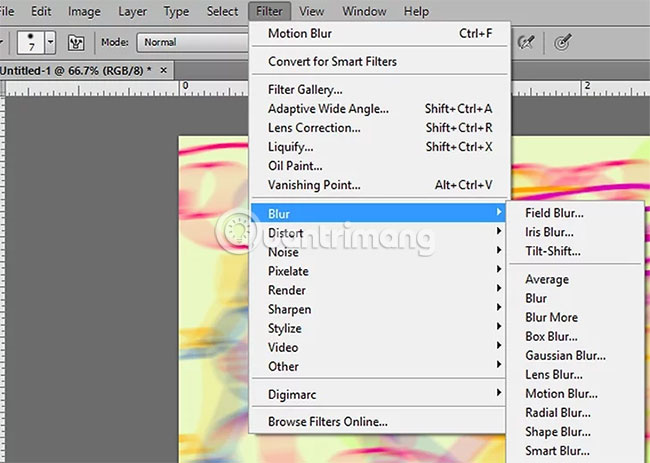
Nếu muốn, bạn cũng có thể sử dụng các hiệu ứng làm mờ khác như Gaussian Blur, Radial Blur, Smart Blur hoặc chỉ Blur hay Blur More.
Mọi việc đã hoàn tất!
Trên đây là các bước để tạo nền sương mù đầy màu sắc trong Adobe Photoshop. Bạn có thể thoải mái dùng những tùy chọn mình thích để đạt được hiệu ứng như mong muốn.
Chúc bạn thực hiện thành công!
 Công nghệ
Công nghệ  AI
AI  Windows
Windows  iPhone
iPhone  Android
Android  Học IT
Học IT  Download
Download  Tiện ích
Tiện ích  Khoa học
Khoa học  Game
Game  Làng CN
Làng CN  Ứng dụng
Ứng dụng 


















 Linux
Linux  Đồng hồ thông minh
Đồng hồ thông minh  macOS
macOS  Chụp ảnh - Quay phim
Chụp ảnh - Quay phim  Thủ thuật SEO
Thủ thuật SEO  Phần cứng
Phần cứng  Kiến thức cơ bản
Kiến thức cơ bản  Lập trình
Lập trình  Dịch vụ công trực tuyến
Dịch vụ công trực tuyến  Dịch vụ nhà mạng
Dịch vụ nhà mạng  Quiz công nghệ
Quiz công nghệ  Microsoft Word 2016
Microsoft Word 2016  Microsoft Word 2013
Microsoft Word 2013  Microsoft Word 2007
Microsoft Word 2007  Microsoft Excel 2019
Microsoft Excel 2019  Microsoft Excel 2016
Microsoft Excel 2016  Microsoft PowerPoint 2019
Microsoft PowerPoint 2019  Google Sheets
Google Sheets  Học Photoshop
Học Photoshop  Lập trình Scratch
Lập trình Scratch  Bootstrap
Bootstrap  Năng suất
Năng suất  Game - Trò chơi
Game - Trò chơi  Hệ thống
Hệ thống  Thiết kế & Đồ họa
Thiết kế & Đồ họa  Internet
Internet  Bảo mật, Antivirus
Bảo mật, Antivirus  Doanh nghiệp
Doanh nghiệp  Ảnh & Video
Ảnh & Video  Giải trí & Âm nhạc
Giải trí & Âm nhạc  Mạng xã hội
Mạng xã hội  Lập trình
Lập trình  Giáo dục - Học tập
Giáo dục - Học tập  Lối sống
Lối sống  Tài chính & Mua sắm
Tài chính & Mua sắm  AI Trí tuệ nhân tạo
AI Trí tuệ nhân tạo  ChatGPT
ChatGPT  Gemini
Gemini  Điện máy
Điện máy  Tivi
Tivi  Tủ lạnh
Tủ lạnh  Điều hòa
Điều hòa  Máy giặt
Máy giặt  Cuộc sống
Cuộc sống  TOP
TOP  Kỹ năng
Kỹ năng  Món ngon mỗi ngày
Món ngon mỗi ngày  Nuôi dạy con
Nuôi dạy con  Mẹo vặt
Mẹo vặt  Phim ảnh, Truyện
Phim ảnh, Truyện  Làm đẹp
Làm đẹp  DIY - Handmade
DIY - Handmade  Du lịch
Du lịch  Quà tặng
Quà tặng  Giải trí
Giải trí  Là gì?
Là gì?  Nhà đẹp
Nhà đẹp  Giáng sinh - Noel
Giáng sinh - Noel  Hướng dẫn
Hướng dẫn  Ô tô, Xe máy
Ô tô, Xe máy  Tấn công mạng
Tấn công mạng  Chuyện công nghệ
Chuyện công nghệ  Công nghệ mới
Công nghệ mới  Trí tuệ Thiên tài
Trí tuệ Thiên tài